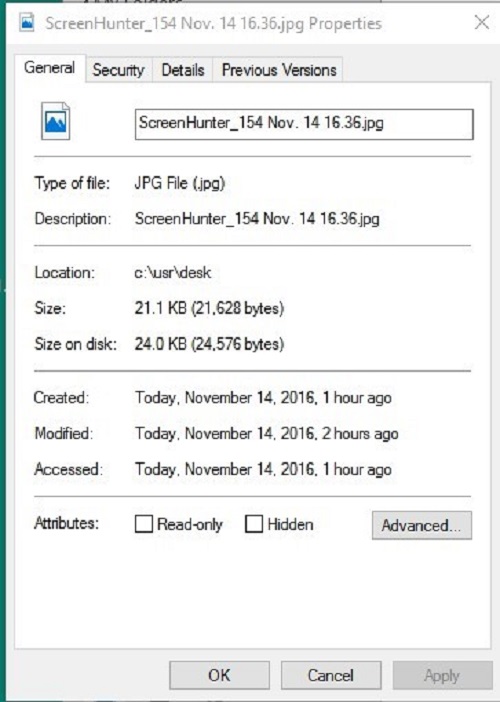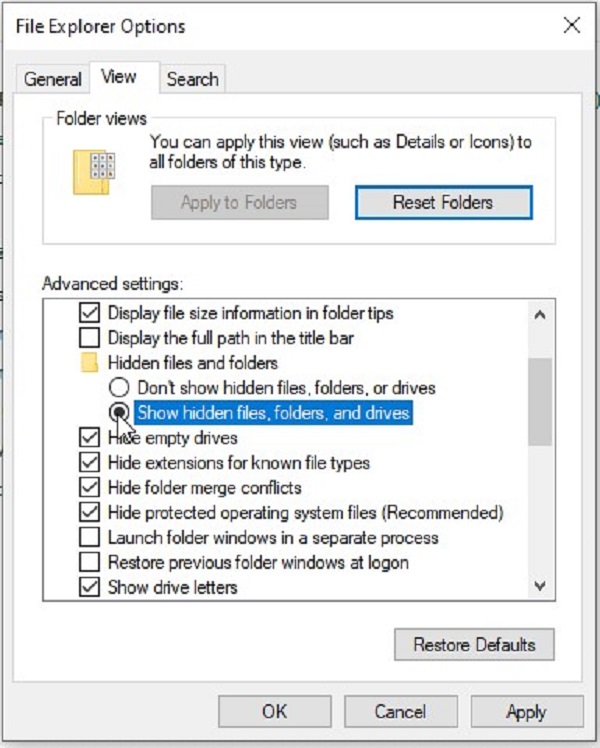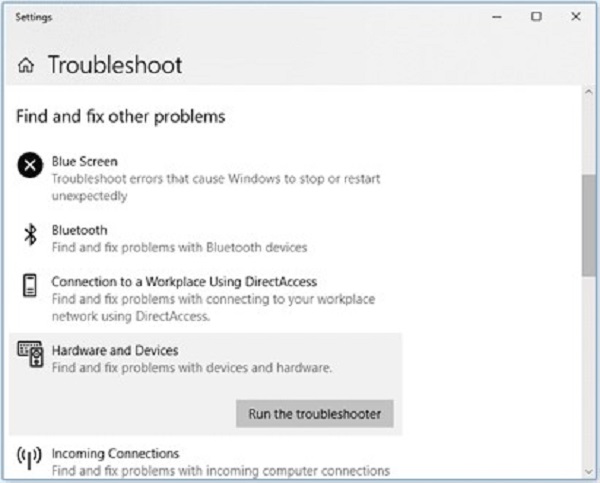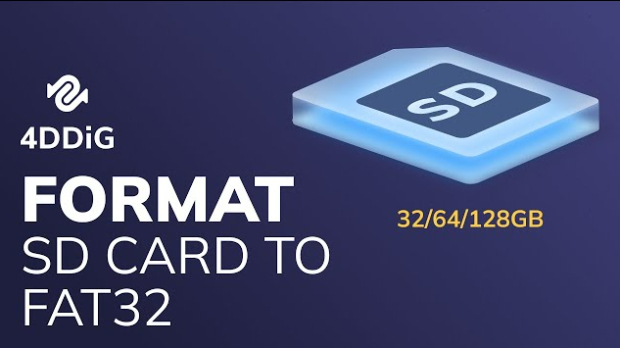SD 카드에서 사진이 사라진 이유는 무엇인가요? SD 카드에서 소중한 사진을 잃어버리면 실망스럽고 실망스러운 경험이 될 수 있습니다. 전문 사진작가든, 단순히 촬영한 추억을 소중히 간직하는 사람이든, 사진이 갑자기 사라지는 것은 악몽과도 같은 일이 될 수 있습니다. 그렇지만, 절망하기 전에 이런 일이 발생하는 이유와 SD 카드에서 사라진 사진을 복구하기 위해 취할 수 있는 조치를 이해하는 것이 중요합니다.
이 종합 가이드에서는, SD 카드에서 사진이 사라지는 이유를 살펴보고 문제를 해결할 수 있는 다양한 해결책을 제시합니다.

파트 1: SD 카드에서 사진이 사라진 이유는 무엇인가요?
SD 카드에서 사진이 사라진 이유는 무엇인가요? 해결책을 살펴보기 전에, 사진이 SD 카드에서 사라진 잠재적인 이유를 이해하는 것이 중요합니다. 몇 가지 요인이 이 문제의 원인이 될 수 있습니다:
- 파일 손상: 가끔은, 다양한 문제로 인해 SD 카드의 파일이 손상되어 파일이 사라질 수 있습니다.
- 실수로 삭제: 사람의 실수로 SD 카드에서 사진이 실수로 삭제될 수 있습니다. 컴퓨터에서 파일을 관리할 때 종종 이런 일이 발생합니다.
- 바이러스 또는 멀웨어: SD 카드가 바이러스 또는 멀웨어에 감염되면, 파일이 손상되거나 액세스할 수 없게 될 수 있습니다.
- 부적절한 꺼내기: SD 카드를 안전하게 꺼내지 않고 장치나 컴퓨터에서 제거하면 데이터가 손실되고, 결과적으로, 사진이 누락될 수 있습니다.
- 물리적 손상: 카드에 금이 가거나 파손되는 등 SD 카드가 물리적으로 손상되면 데이터가 손실될 수 있습니다.
- 파일 시스템 오류: SD 카드의 파일 시스템 오류로 인해 사진이 사라지거나 액세스할 수 없게 될 수 있습니다.
파트 2: SD 카드에서 내 사진이 사라진 문제를 해결하는 방법
이제 사진이 사라지는 원인을 파악했으니 소중한 추억을 복구할 수 있는 몇 가지 효과적인 해결 방법을 살펴보세요. 강력한 데이터 복구 도구인 4DDiG Data Recovery부터 시작하겠습니다.
방법 1: 4DDiG Data Recovery를 통해 SD 카드에서 사라진 사진 복구
4DDiG Data Recovery는 SD 카드에서 손실된 사진을 복구하는 데 도움이 되는 전문적이고 다재다능한 데이터 복구 소프트웨어입니다. 사용자 친화적인 인터페이스와 고급 스캔 기능으로, 삭제되거나 손상된 사진을 쉽게 검색할 수 있습니다. 실수로 사진을 삭제하거나 포맷하거나 기타 이유로 사진이 사라진 경우, 4DDiG Data Recovery는 신뢰할 수 있는 솔루션입니다. 손실된 데이터를 복구하는 데 성공률이 높기 때문에, 누락된 사진을 검색하는 데 탁월한 선택입니다.
왜 4DDiG Data Recovery를 선택해야 할까요? SD 카드에서 분실된 사진을 복구할 수 있는 안정적이고 효율적인 솔루션을 제공합니다. 사용하려면, 소프트웨어의 단계에 따라 복구 프로세스를 시작하기만 하면 됩니다.
4DDiG Windows Data Recovery를 설치하여 시작하세요. 애플리케이션을 실행하고, SD 카드를 PC에 연결한 다음, 스캔할 SD 카드를 클릭합니다.
-
4DDiG Data Recovery를 설치하여 시작하세요. 애플리케이션을 실행하고, SD 카드를 PC에 연결한 다음, 스캔할 SD 카드를 클릭합니다.

-
4DDiG는 전체 SD 카드에서 분실된 데이터를 즉시 검색하며, 복구할 파일을 찾을 때마다 프로세스를 일시 중지하거나 중지할 수 있습니다. 트리 보기에서 파일을 삭제된 파일, 기존 파일, 분실된 위치, RAW 파일, 태그 파일 등의 섹션으로 분류합니다. 파일 보기로 전환하여 사진, 동영상, 문서, 오디오, 이메일 등과 같은 파일 유형을 탐색할 수도 있습니다. 또한, 이 페이지의 오른쪽에는 특정 파일을 검색하거나 필터를 적용하여 검색 범위를 좁힐 수 있는 옵션이 있습니다.

-
원하는 파일을 식별한 후, 미리 보고 안전한 위치로 복원할 수 있습니다. 덮어쓰기 및 영구적인 데이터 손실을 방지하려면, 데이터가 손실된 동일한 파티션에 저장하지 마세요.

비디오 가이드: SD 카드에서 내 사진이 사라진 문제를 해결하는 방법
방법 2: PC 재시작
가끔은, 퓨터를 다시 시작하기만 해도 SD 카드의 사진이 사라지는 문제를 해결하는 데 큰 도움이 될 수 있습니다. 시스템을 새로 고치고 손실된 파일에 대한 액세스를 복원할 수 있습니다. 따라야 할 단계는 다음과 같습니다:
계속 진행하기 전에, 저장하지 않은 작업을 모두 저장하고 컴퓨터에서 열려 있는 모든 애플리케이션을 닫아야 합니다.
컴퓨터나 장치에서 SD 카드를 안전하게 꺼냅니다.
'시작' 버튼(Windows) 또는 Apple 메뉴(macOS)를 클릭하고 '다시 시작' 옵션을 선택합니다. 컴퓨터가 종료될 때까지 기다렸다가 다시 시작합니다.
컴퓨터가 완전히 재시작된 후, SD 카드를 해당 슬롯에 다시 삽입합니다.
SD 카드를 다시 삽입한 후, 분실된 사진이 다시 나타나는지 확인합니다. 이제 사진에 액세스할 수 있을 것입니다.
방법 3: SD 카드에서 쓰기 방지 기능 제거하기
쓰기 방지 기능은 SD 카드에 파일을 추가하거나 수정하지 못하게 할 수 있으며, 사진이 누락되는 원인이 될 수 있습니다. 쓰기 보호를 제거하려면, 다음 단계를 따르세요:
SD 카드에 물리적 쓰기 방지 스위치가 있는 경우
이 스위치가 잠금 해제 위치에 있는지 확인합니다. 이 스위치는 보통 카드 측면에 있습니다.
SD 카드에 물리적 쓰기 방지 스위치가 없는 경우
컴퓨터를 사용하여 쓰기 보호를 제거할 수 있습니다. 방법은 다음과 같습니다:
SD 카드를 컴퓨터의 카드 리더기 또는 슬롯에 삽입합니다.
'파일 탐색기'(Windows) 또는 '파인더'(macOS)를 엽니다.
SD 카드를 찾아 마우스 오른쪽 버튼으로 클릭합니다.
'읽기 전용' 옵션이 선택되어 있으면 선택을 취소합니다. 이 작업을 수행하면 쓰기 보호가 제거됩니다.
-
쓰기 보호를 제거한 후, 사진에 액세스를 시도합니다. 이 문제가 해결되면, 사진에 다시 액세스할 수 있을 것입니다.

방법 4: SD 카드 다시 삽입
어떤 경우에는, 가장 간단한 해결책이 가장 효과적일 수 있습니다. SD 카드를 다시 삽입하면 연결이 다시 설정되고 SD 카드 캐논에서 사진이 사라지는 문제가 해결될 수 있습니다. 다음 단계를 따르세요:
컴퓨터 또는 장치에서 SD 카드를 안전하게 꺼내기.
카드를 꺼낸 후 잠시 멈춥니다. 이 일시 정지는 일시적인 문제를 해결하는 데 도움이 될 수 있습니다.
SD 카드를 해당 슬롯에 조심스럽게 다시 삽입합니다.
SD 카드를 다시 삽입한 후, 누락된 사진이 다시 나타나는지 확인합니다. 이제 사진에 액세스할 수 있을 것입니다.
파트 3: SD 카드에서 사라진 사진을 복원하는 대안
위에서 언급한 초기 수정 방법으로 원하는 결과를 얻지 못했다면, 손실된 사진을 복구할 수 있는 추가 대안을 모색해야 합니다.
수정 1: 숨겨진 사진 숨기기 해제하기
사진이 누락된 것이 아니라 단지 숨겨져 있을 수 있습니다. 본인 또는 다른 사람이 실수로 SD 카드에 있는 사진을 숨겼는지 확인하세요. 윈도우에서는, 다음 단계에 따라 확인할 수 있습니다:
- SD 카드에 사진이 들어 있는 폴더를 엽니다.
- 창 상단의 도구 모음에서 '보기' 탭을 클릭합니다.
- '표시/숨기기' 그룹에서 '숨겨진 항목' 옵션을 선택합니다. 그러면 숨겨진 파일이나 폴더가 모두 표시됩니다.
- 누락된 사진이 표시되는지 확인합니다. 숨겨져 있었다면, 이제 액세스할 수 있을 것입니다.
- macOS 사용자의 경우, '터미널'을 사용하여 숨겨진 파일을 보거나 터미널 명령줄을 통해 숨겨진 파일 표시를 활성화할 수 있습니다. 방법은 다음과 같습니다:
- 터미널 애플리케이션을 엽니다.
- 숨겨진 파일을 보려면, 다음 명령을 입력합니다:defaults write com.apple.finder AppleShowAllFiles -bool true
- "엔터"를 눌러 명령을 실행합니다.
- 명령을 실행한 후, 킬올 파인더를 입력하고 "엔터"를 눌러 파인더를 재시작합니다.
-
이제 숨겨진 파일이 표시되어, 누락된 사진이 있는지 확인할 수 있습니다.

수정 2: CHKDSK 명령 실행
CHKDSK 명령(디스크 검사)을 실행하면 SD 카드를 포함한, 저장 장치의 오류를 식별하고 수정하는 데 도움이 되는 Windows 기본 제공 유틸리티입니다. CHKDSK를 사용하려면, 다음 단계를 따르세요:
- 관리자 권한으로 명령 프롬프트를 엽니다. 이렇게 하려면 Windows 검색 창에서 "cmd"를 검색하고 "명령 프롬프트"를 마우스 오른쪽 버튼으로 클릭한 다음 "관리자 권한으로 실행"을 선택합니다.
- 명령 프롬프트 창에서 'X'를 SD 카드의 드라이브 문자로 바꾸어 다음 명령을 입력합니다: chkdsk X: /f(예: chkdsk E: /f).
- “엔터"를 눌러 명령을 실행합니다.
- CHKDSK가 SD 카드의 파일 시스템 오류를 검사하고 복구를 시도합니다. 이 과정은 다소 시간이 걸릴 수 있습니다.
- CHKDSK가 작업을 완료하면 누락된 사진에 액세스할 수 있는지 확인합니다.
수정 3: Windows 문제 해결사를 사용하여 내 사진이 사라진 문제 해결
Windows에는 SD 카드의 사진이 사라지는 등 하드웨어 및 디바이스와 관련된 일반적인 문제를 식별하고 해결할 수 있도록 설계된 문제 해결사가 내장되어 있습니다. 사용 방법은 다음과 같습니다:
- '시작' 버튼을 클릭하고 톱니바퀴 아이콘을 선택하여 컴퓨터의 '설정'으로 이동합니다.
- 설정 창에서 "업데이트 및 보안"을 선택합니다.
- 왼쪽 메뉴에서 "문제 해결"을 선택합니다.
- "시작 및 실행" 섹션에서 "하드웨어 및 장치"를 클릭합니다.
- "문제 해결사 실행"을 클릭합니다.
- 화면의 지시에 따라 SD 카드의 문제를 진단하고 해결하세요.
-
문제 해결 프로세스가 완료되면 누락된 사진이 복구되었는지 확인하세요.

파트 4: SD 카드 사진이 사라지는 것을 방지하는 방법
SD 카드의 사진 손실을 방지하는 것은 사진을 복구하는 방법을 아는 것만큼이나 중요합니다. 사전 조치를 취하면, 사진 손실로 인한 좌절과 실망감을 피할 수 있습니다. 다음은 SD 카드 사진이 사라지는 것을 방지하는 몇 가지 효과적인 방법입니다:
- 정기 백업: 사진을 정기적으로 백업하는 습관을 기르세요. 소중한 추억을 잃어버리지 않는 가장 확실한 방법입니다.
- SD 카드 안전하게 꺼내기: 장치나 컴퓨터에서 SD 카드를 꺼낼 때는 항상 절차를 따르세요. 이렇게 하면 데이터 손상을 방지하고 사진을 그대로 유지할 수 있습니다.
- 멀웨어 검사: SD 카드에 멀웨어 및 바이러스가 있는지 정기적으로 검사하세요. 보안 위협은 파일을 손상시키고 데이터 손실로 이어질 수 있습니다. 평판이 좋은 바이러스 백신 소프트웨어를 사용하여 SD 카드와 컴퓨터를 보호하세요.
- 주의해서 다루기: 데이터 손실로 이어질 수 있는 물리적 손상을 방지하기 위해 SD 카드를 조심스럽게 다루세요.
- 파일 정리: SD 카드의 파일 구조를 체계적으로 관리하세요. 실수로 삭제할 위험이 줄어들고 누락된 사진을 더 쉽게 찾을 수 있습니다.
- 쓰기 보호를 확인합니다: SD 카드의 쓰기 방지 기능이 활성화되어 있는지 주기적으로 확인하세요. 쓰기 방지를 사용하면 카드에 파일을 추가하거나 수정할 수 없습니다. 변경을 허용하려면 '끄기' 위치로 설정되어 있는지 확인하세요.
- SD 카드 업데이트 및 유지 관리: SD 카드는 다른 기술과 마찬가지로 펌웨어 업데이트 또는 유지보수를 통해 이점을 얻을 수 있습니다. 카드가 최적으로 작동하는지 확인하기 위해 사용 가능한 업데이트나 도구가 있는지 제조업체 웹사이트에서 확인하세요.
결론
SD 카드에서 사진이 사라진 이유는 무엇인가요? SD 카드에서 소중한 사진을 잃어버리는 것은 고통스러운 경험일 수 있지만, 올바른 지식과 도구를 사용하면, 문제를 효과적으로 해결할 수 있습니다. 이 종합 가이드에서는 SD 카드에서 사진이 사라지는 이유를 살펴보고 사진을 복구할 수 있는 다양한 솔루션을 제공했습니다. 4DDiG Windows Data Recovery와 같은 사용자 친화적인 데이터 복구 소프트웨어부터 PC를 다시 시작하거나 쓰기 방지를 제거하는 등의 간단한 수정 방법까지, 사라진 사진을 복구하는 다양한 방법을 살펴봤습니다.